Телефон не воспроизводит музыку
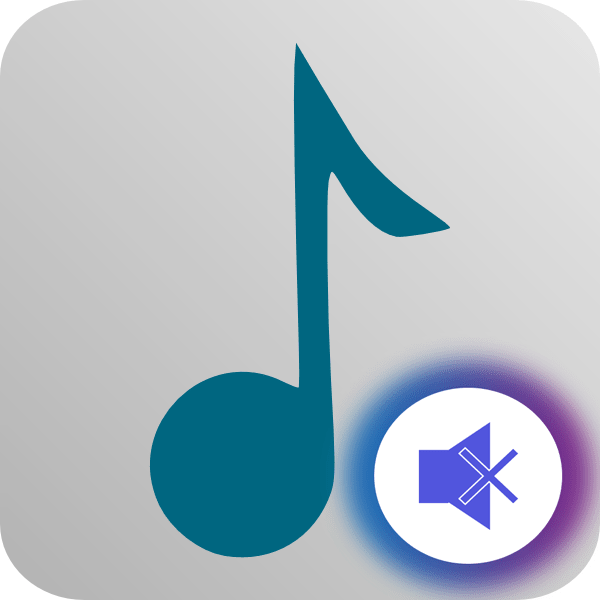
Часто пользователи сталкиваются с проблемой воспроизведения музыки на компьютере. Причин этому может быть несколько и все они чаще всего заключаются в системных сбоях или неправильных настройках. Далее мы рассмотрим несколько простых способов решить неполадку с проигрыванием музыки на компьютере.
Содержание
Что делать, если не воспроизводится музыка на компьютере
Перед началом выполнения приведенных ниже способов убедитесь в том, что нет звука только при проигрывании музыки или она вовсе не воспроизводится. В том случае, если вы обнаружили проблему со звуком во всей системе, потребуется задействовать другие методы устранения данной неполадки. Подробнее о них читайте в нашей статье по ссылке ниже.
Подробнее: Причины отсутствия звука на ПК
Способ 1: Проверка звука
Самой частой причиной отсутствия звука при воспроизведении мелодии является слишком низкий уровень громкости или включенный беззвучный режим. Поэтому мы рекомендуем в первую очередь выполнить проверку именно этого параметра. Осуществляется данный процесс следующим образом:
- Если значок «Динамики» отсутствует на панели задач, откройте «Пуск» и перейдите в «Панель управления».
- Здесь нажмите на «Значки области уведомлений».
- Во всем списке найдите параметр «Громкость» и во всплывающем меню выберите «Показать значок и уведомления». Нажмите «ОК», чтобы сохранить изменения.
- На панели задач нажмите на значок «Динамики» и откройте «Микшер».
- Здесь проверьте громкость устройства и плеера. Их регулировка осуществляется с помощью перемещения ползунков.
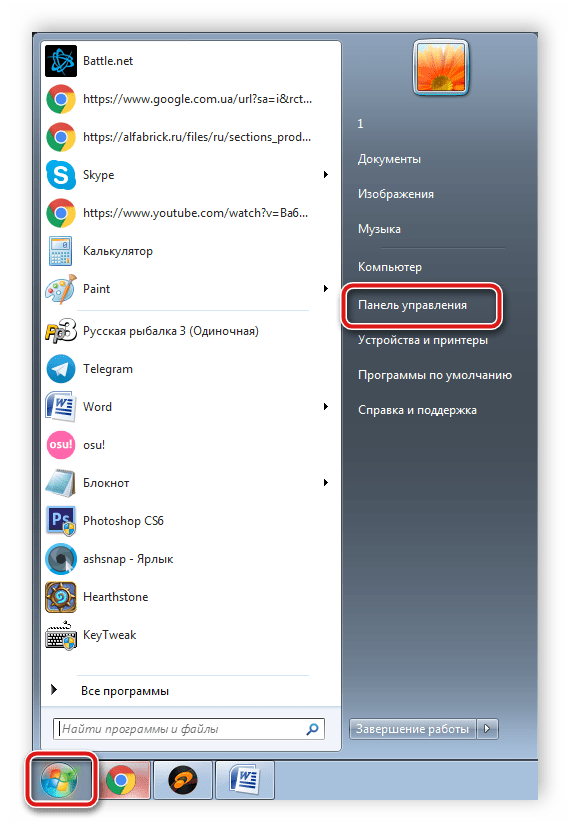
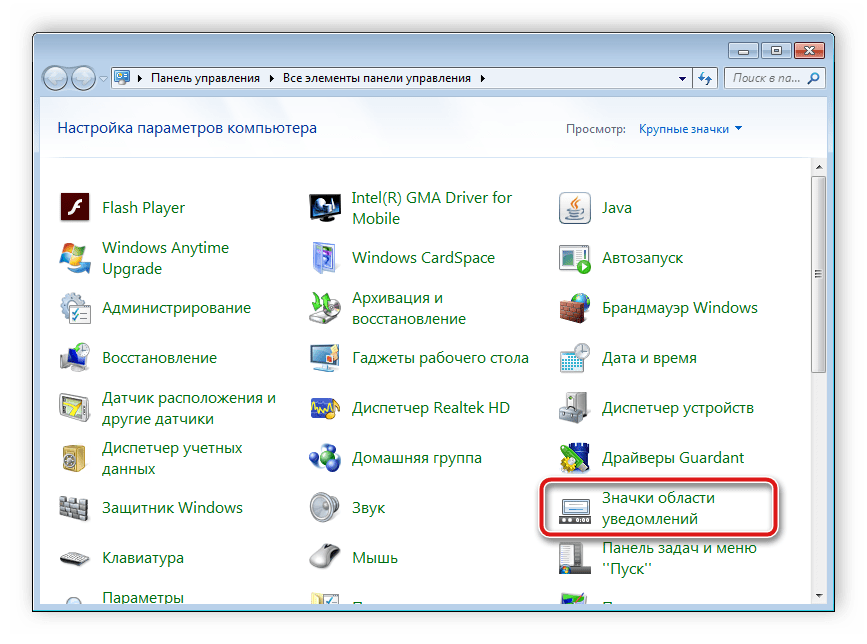
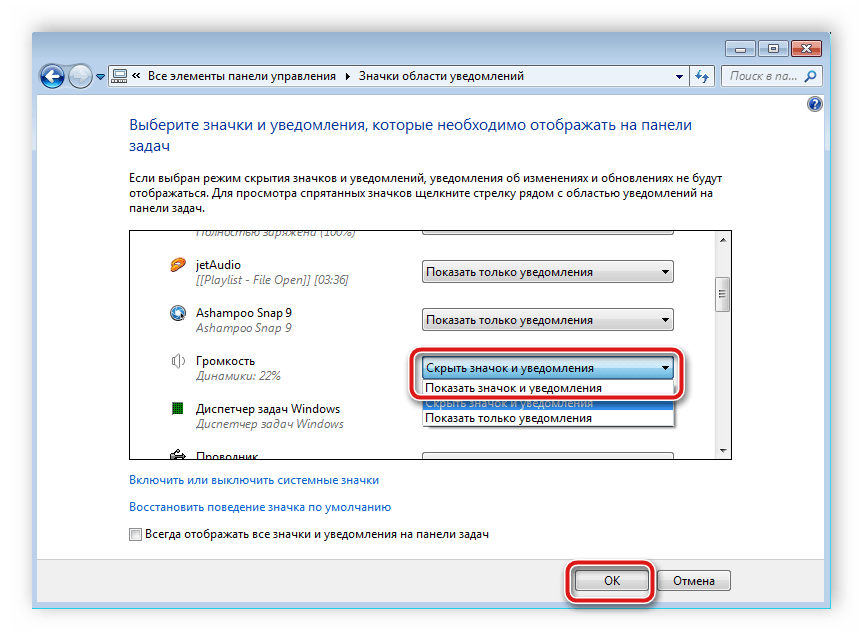
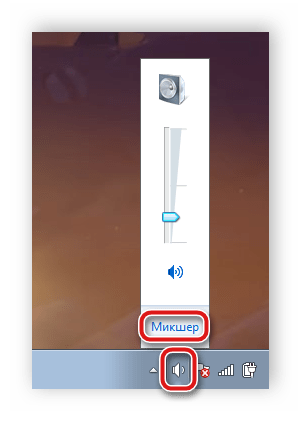
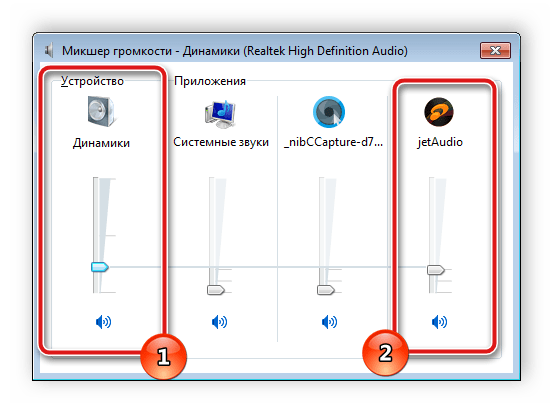
Если таким методом проблему не удалось решить, то рекомендуем перейти к следующему способу.
Способ 2: Запуск службы Windows Audio
Еще одной часто встречающейся причиной проблемы с воспроизведением музыки является неправильная работа службы Windows Audio. Вам потребуется проверить ее и, если это необходимо, включить. Для этого выполните несколько простых действий:
- Нажмите на значок «Пуск» и перейдите в «Панель управления».
- Здесь выберите параметр «Администрирование».
- В списке найдите «Службы» и нажмите на строку двойным щелчком левой кнопкой мыши.
- В списке локальных служб отыщите «Windows Audio» и кликните на ее строку.
- Откроется новое окно со свойствами, где вам нужно выбрать тип запуска «Автоматически», включить службу, если она отключена, и применить изменения.

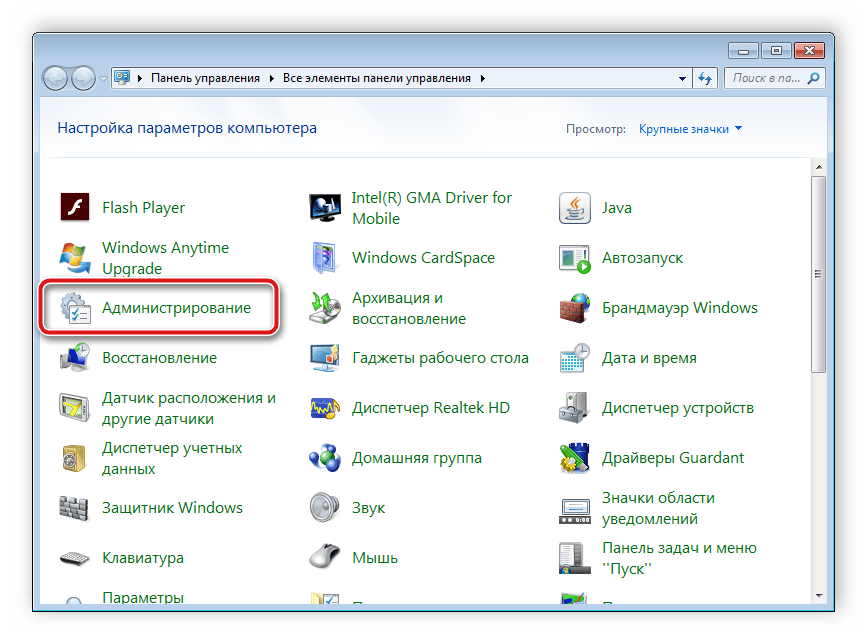
Если неполадка заключалась именно в этом, она должна сразу же решиться, однако в некоторых случаях может потребоваться перезагрузка компьютера.
Способ 3: Проверка драйверов и кодеков
Благодаря драйверам и аудиокодекам выполняется воспроизведение музыки на компьютере. В случае их отсутствия мелодия часто не играет. Мы рекомендуем сначала выполнить проверку на установленные драйверы и кодеки, а потом заняться их скачиванием и установкой, когда это потребуется. Осуществляется проверка достаточно просто:
- Откройте «Пуск» и перейдите в «Панель управления».
- Здесь нажмите на «Диспетчер устройств».
- В открывшимся окне найдите строку «Звуковые, видео и игровые устройства» и разверните ее.
Здесь должны отображаться установленные звуковые драйвера. Если они отсутствуют, то потребуется выполнить установку одним из удобных для вас способов. Подробнее об этом процессе читайте в наших статьях по ссылкам ниже.
Подробнее:
Скачиваем и устанавливаем звуковые драйвера для Realtek
Загрузка и установка драйверов для звукового интерфейса M-Audio M-Track
Проверить наличие необходимых кодеков очень легко. Вам всего лишь потребуется выбрать один аудиофайл и открыть его через Windows Media Player. В случае появления ошибки воспроизведения выполните загрузку и установку основных аудиокодеков. Подробные инструкции вы найдете в наших статьях по ссылкам ниже.
Подробнее:
Кодеки для Windows Media Player
K-Lite Codec Pack
Способ 4: Проверка компьютера вирусы
Некоторые компьютерные вирусы могут провоцировать проблемы с воспроизведением музыки, поскольку вредоносные программы имеют свойство наносить ущерб любым системным параметрам и файлам. Поэтому мы настоятельно рекомендуем выполнить проверку и удаление опасного ПО удобным для вас способом. Процесс очистки компьютера от вредоносных файлов подробно описан в нашей статье по ссылке ниже.
Подробнее: Борьба с компьютерными вирусами
Способ 5: Выбор другого музыкального плеера
Стандартный Windows Media плеер, к сожалению, не поддерживает многие аудиоформаты, что заставляет пользователей искать другую альтернативу для воспроизведения музыки. В том случае, когда вы уже установили драйверы и кодеки, но все равно наблюдаете ошибку при открытии файла, скачайте и используйте другой, более универсальный музыкальный плеер. С полным списком представителей данного софта вы можете ознакомиться в статье по ссылке ниже.
Читайте также: Программы для прослушивания музыки на компьютере
В этой статье мы рассказали об основных причинах проблемы с воспроизведением музыки на компьютере и описали несколько способов ее решения. Как видите, приведенные выше методы просты в осуществлении и не требуют от пользователя дополнительных знаний или навыков, достаточно лишь следовать инструкциям. В случае, когда музыка не воспроизводится исключительно в браузере или социальных сетях, мы рекомендуем к ознакомлению наши статьи по ссылкам ниже. В них вы найдете подробные инструкции по решению возникших проблем.
Решение проблемы с пропавшим звуком в браузере
Почему не работает музыка во ВКонтакте, Одноклассниках
Мы рады, что смогли помочь Вам в решении проблемы.
Добавьте сайт Lumpics.ru в закладки и мы еще пригодимся вам.
Отблагодарите автора, поделитесь статьей в социальных сетях.
Опишите, что у вас не получилось. Наши специалисты постараются ответить максимально быстро.
Помогла ли вам эта статья?
Реклама
В социальной сети «ВКонтакте» раздел «Музыка» является одним из самых посещаемых. Поэтому, давайте разберемся, что делать, если все или отдельные треки перестали воспроизводиться. Первым делом проверим звук и сами композиции. Громкость выкручена на максимум, музыка не удалена по обращению правообладателя, а результата нет? Причины, по которым не играет музыка во «Вконтакте» на «Андроиде» могут быть следующими:
Реклама
Проблемы со стороны ВК
«ВКонтакте» – крупнейшая российская социальная сеть с разветвленной инфраструктурой. Ее серверы, расположенные в разных странах мира, как и любые другие устройства, время от времени нуждаются в ремонте, профилактике, настройке. А бывает, что ошибаются разработчики, внося очередные обновления в свой продукт, и тогда музыка так же становится недоступна.
Решение проблемы:
Реклама
Запустите аудиозаписи на другой странице. Например, композиции любого сообщества или плей-лист друга. Если там звук появился, значит, проблемы со стороны социальной сети, и вам остается лишь ждать, когда их устранят. Если музыка не воспроизводится нигде, опробуйте другие решения, предложенные ниже.
Проблемы с интернетом
Если у вас неожиданно перестали воспроизводиться музыкальные композиции, проверьте скорость входящего интернет соединения. Для воспроизведения мультимедийного контента оно должно быть быстрым и стабильным. Если же это не так, звук будет прерываться, воспроизводиться рывками или же вообще отсутствовать.
Решение проблемы:
Реклама
Измерьте скорость входящего интернет-соединения при помощи соответствующего сервиса, например, «Яндекс Интернетомера». Если она меньше 1-2 Мбит/сек, самое время обратиться к провайдеру или попробовать подключиться к другой сети. Если же послушать музыку хочется прямо сейчас, а другие wi-fi точки не доступны, попробуйте включить композицию и сразу же поставить ее на паузу. Дождитесь, пока закончится прогрузка (для трека длиной 2-5 минут обычно хватает пары минут), и можете включать.
Конфликт с Flash Player
В последние несколько лет крупные игроки интернет-рынка постепенно отказываются от Flash Player в пользу передовых стандартов HTML5, WebGL и WebAssembly. К 2020 году планируется полный отказ от поддержки этой технологии, в т.ч. и компанией-разработчиком. Поэтому на многих сайтах файлы на основе «флэш» работают некорректно или не работают вовсе. В основном это касается видео и приложений. Однако и с музыкальным контентом случаи подобных неполадок известны.
Решение проблемы:
Реклама
Если у вас не запускаются отдельные композиции в ВК из-за проблем с Flash Player, оптимальный вариант решения проблемы – удалить данные треки, заменив их аналогичными из поисковой выдачи социальной сети. Чтобы это сделать:
- Открываем сайт или приложение ВК и переходим в раздел «Моя музыка».
- В списке композиций находим проблемный трек и жмем на значок в виде вертикального ряда из 3 точек, расположенный напротив нее.
- В появившемся меню выбираем «Удалить из моей музыки».
- Вбиваем в поисковой строке полное или частичное название композиции.
- Находим в предложенном перечне подходящую, проверяем ее на работоспособность, жмем на «три точки».
- В появившемся меню выбираем «Добавить в мою музыку».
Другой вариант – обновить Flash Player. Для этого в «Настройках» открываем раздел «Безопасность» и ставим галочку напротив пункта, разрешающего установку приложений из неизвестных источников.
Следующий шаг – скачка программы. Переходим на сайт Adobe и ищем версию плеера для вашей версии Android. Когда загрузка apk-файла завершится, открываем его и инсталлируем, как любое другое приложение. Однако учтите, даже после обновления нет никаких гарантий, что Flash player будет работать, как должно. С каждым днем все больше сайтов и участников интернет-рынка отказываются от этой технологии. А отсутствие поддержки со стороны разработчика делает ее уязвимой для крэкеров и других злоумышленников. Поэтому, данный метод используете вы на свой страх и риск.
Реклама
Сбой браузера/приложения
Виной неполадки может быть и браузер (или приложение), через который вы заходите в социальную сеть. Возможно, установленная версия программы повредилась (скажем, из-за вирусов) или морально устарела, потому и не может выполнять заданные пользователем команды (в данном случае – воспроизведение музыки).
Решение проблемы:
- Открываем системные настройки телефона (как правило, значок изображается в виде шестерни) и ищем там раздел «Приложения».
- В списке установленных программ щелкаем по браузеру или «ВКонтакте».
- В открывшемся окне последовательно нажимаем «Очистить кэш», «Стереть данные» и «Удалить».
- Заходим в Play Market и заново устанавливаем приложение. Запускаем музыку.
Если не можете найти страницу для скачки, откройте раздел «Мои приложения и игры» в Play Market и перейдите на вкладку «Библиотека». Искомое приложение можно будет установить оттуда.
Реклама
Нехватка памяти
Если физическая или оперативная память устройства переполнена, оно начнет ощутимо подтормаживать. Это тоже довольно распространенная причина, почему на «Андроиде» не играет музыка во «ВКонтакте». Поэтому, если вы столкнулись с подобными симптомами, самое время разгрузить «оперативку» и почистить кэш.
Решение проблемы:
Первым делом освободим оперативную память. Воспользуемся идущей по умолчанию программой очистки (как правило, на ярлыке изображена метла, корзина или что-то подобное) или любой, предлагаемой Play Market по запросам: «Оптимизация памяти», «Очиститель памяти» и т.п.
Реклама
Если подобных предустановленных приложений нет, а устанавливать что-то со стороны не хочется, остановить приложения, запущенные в фоновом режиме можно вручную. Для этого:
1. Заходим в «Настройки» и открываем раздел «Приложения».
2. Переключаемся на вкладку «Работающие».
Реклама
3. Щелкаем по тому приложению, что хотим отключить, и в открывшемся окне жмем «Остановить».
Чтобы удалить временные файлы, подгружаемые программой, делаем все то же самое, только на 3 шаге нажимаем на «Очистить кэш».
Или, если требуется очистить сразу весь системный кэш, поочередно открываем разделы «Настройки» и «Память».
Реклама
В появившемся списке ищем пункт «Кэш», соглашаемся на удаление. Готово!
Заражение системы вирусами
«Майнеры», «черви» и аналогичные вредоносные программы стараются сделать свою активность максимально неприметной для пользователя. Однако есть и такие вирусы, что демонстративно выводят из строя одну или несколько часто используемых систем, вынуждая юзера заплатить, установить стороннее ПО или выполнить другое действие, необходимое крэкеру.
Решение проблемы:
Реклама
Сканируем систему антивирусом, находим вредоносные элементы и удаляем их. Если вирусы действительно обнаружились, однако в вопросе восстановления звука это не помогло, попробуйте откатить систему к исходному состоянию («Параметры» – «Восстановление и сброс» – «Возврат к заводским настройкам») или переустановить само приложение, через которое заходите в ВК.
Блокировка загрузки антивирусником
Иногда в ограничении прослушивания аудио через интернет виновато антивирусное ПО. Отдельные антивирусы (в числе которых NOD32 и «Касперский») оснащены функцией сканирования сетевого трафика. Если песня или музыка по какой-то причине кажутся им подозрительными, они попросту блокируют воспроизведение.
Решение проблемы:
Реклама
Если причина отсутствия звука кроется именно в этом, есть 2 пути решения:
- Временный: отключить сканер трафика на то время, пока вы будете прослушивать композиции.
- Постоянный: добавить сайт в список исключений (только если вы на 100% уверены в его безопасности).
Как это сделать? Ответ зависит от того, каким именно антивирусом вы пользуетесь. В «Касперском» для этого нужно зайти в разделы «Защита» и «Дополнительно». Для других антивирусных программ инструкции можно найти в интернете.
Хотя изначально социальная сеть ограничивает возможность скачивания музыки со своих страниц, в сети есть десятки приложений, позволяющих сделать это в один клик. Однако даже после скачки нет гарантии, что вы сможете насладиться любимыми мелодиями. Причины тому могут быть разные:
Реклама
- Слишком длинные названия песен
Некоторые аудиоплееры (в т.ч. тот, что по умолчанию используется на Android) не воспроизводят композиции, длина которых превышает 10-12 символов (для вашего случая это значение может быть еще меньше). Чтобы переименовать трек, откроем его через проводник. Затем зажмем и будем удерживать, пока не появится меню действий. Выберем пункт «Переименовать» (может быть скрыт в дополнительном подменю, изображенном в виде 3 точек).
- Битый файл
Если скорость соединения с интернетом оставляет желать лучшего, файл во время скачки может повредиться или загрузиться не полностью. В этом случае достаточно повторить скачку трека, и проблема будет решена.
- Неподдерживаемый формат
По умолчанию большинство загрузчиков скачивают музыкальные файлы в формате mp3. Однако некоторые из них (или вирусы) могут менять расширение композиций без вашего ведома на те, что плером не поддерживаются. Чтобы удостовериться в этом, откройте страницу плеера в Play Market (или подробное описание программы) и проверьте, есть ли формат вашего файла в списке допустимых. Если нет – смените загрузчик и попробуйте загрузить композицию заново.
Реклама
- Проблема с файлом nomedia
Чтобы сообщить программам, что содержимое определенной папки не нужно индексировать, система создает в ней файл .nomedia, который скрывает отдельные или все позиции из списка воспроизведения. Чтобы плееру были видны все треки, просто удалите этот файл и перезагрузите программу
Пожаловаться на контент
Доброго времени суток.
Файлы что пропали в 80 из 100% съел вирус, возможно он съест что-то ещё.
Сейчас вам необходимо выполнить несколько процедур.
1. Скопировать все файлы в телефона и флеш накопителя в одну папку на компьютер. Так же сохранить все контакты из телефона на сим-карту, переписать важные смс, либо заскринить. В общем позаботиться о всей нужной вам информации.
2. Сброшенные файлы на компьютер проверить их антивирусом (всю папку в которую скинули файлы с телефона). Если что-то найдётся, то вылечить либо удалить.
3. Произвести сброс до заводских настроек (Hard Reset). ВНИМАНИЕ! До этого вам нужно убедиться, что вы знаете свой Google аккаунт и пароль от него.
3.1 Если вы его забыли:
Откройте настройки устройства.
Выберите Аккаунты. Если этого пункта нет, нажмите Пользователи и аккаунты.
Нажмите на аккаунт «Удалить аккаунт».
Если на устройстве нет других аккаунтов Google, в целях безопасности вам потребуется ввести PIN-код, пароль или графический ключ.
После чего вы спокойно можете производить сброс.
3.2 Как произвести сброс — смотрим тут —



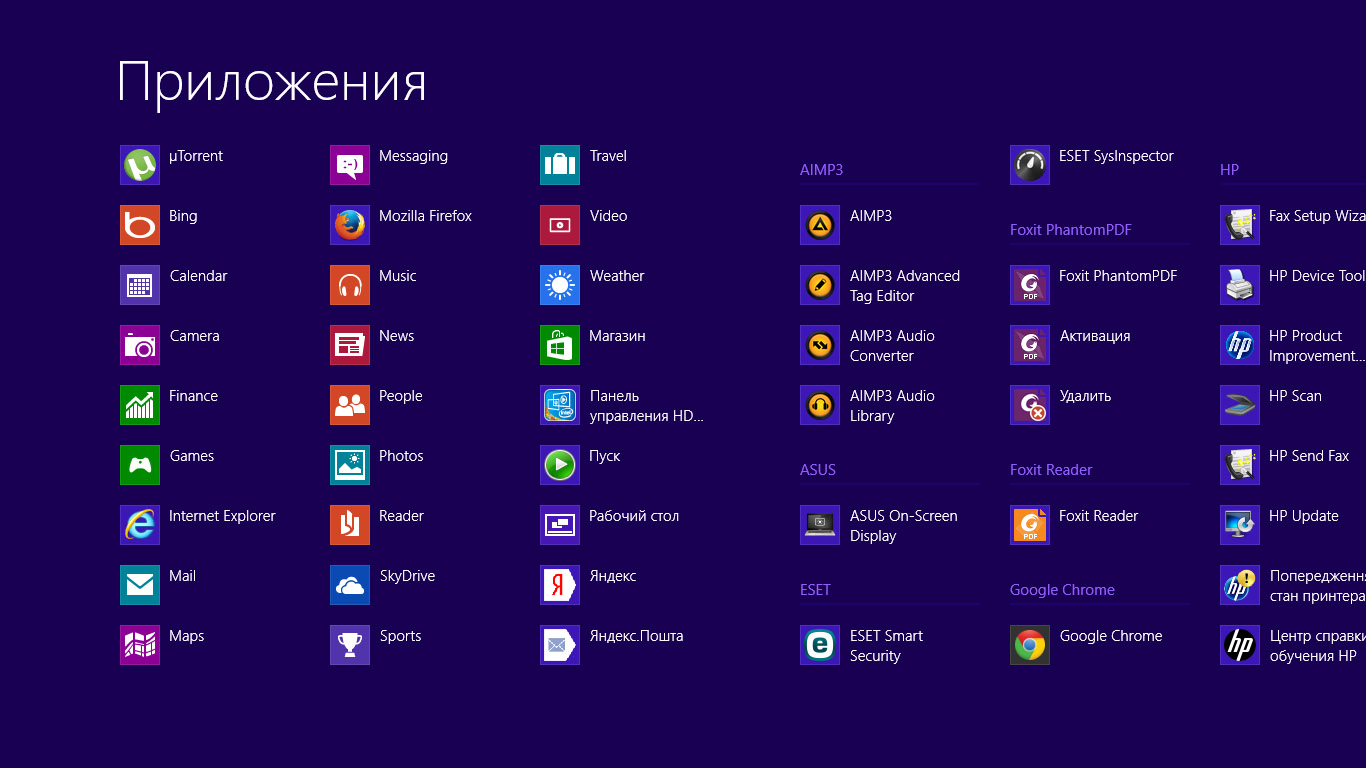

Добавить комментарий